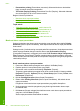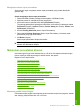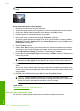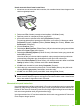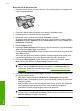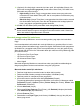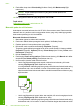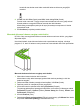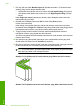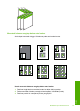User Guide
9. Pada daftar drop down Print Quality (Kualitas Cetak), klik Maximum dpi (Dpi
maksimum).
Catatan Untuk melihat dpi maksimum yang akan dicetak produk, klik
Resolution (Resolusi).
10. Pilih pengaturan cetak lain yang diinginkan, lalu klik OK.
Topik terkait
“
Menangani kartrij cetak” pada halaman 69
Mencetak pada dua sisi halaman
Anda dapat mencetak halaman dua sisi HP All-in-One secara manual. Saat mencetak
halaman dua sisi, pastikan untuk menggunakan kertas yang cukup tebal agar gambar
tidak tembus pandang ke sisi lain halaman.
Mencetak di kedua sisi halaman
1. Memuatkan kertas ke dalam baki masukan.
2. Pada menu File di dalam perangkat lunak aplikasi, klik Print (Cetak).
3. Pastikan produk ini merupakan printer yang dipilih.
4. Klik tombol untuk membuka kotak dialog Properties (Properti).
Tergantung pada aplikasi perangkat lunak Anda, nama tombol ini biasanya adalah
Properties (Properti), Options (Pilihan), Printer Setup (Atur Printer), Printer, atau
Preferences (Preferensi).
5. Klik tab Features (Fitur).
6. Pada bagian Paper saving options (Pilihan hemat kertas), pilih Manual dari daftar
drop-down Two-sided printing (Pencetakan dua sisi).
7. Untuk menjilid, lakukan salah satu hal berikut:
• Untuk menjilid pada bagian atas seperti notebook atau kalender, pilih kotak
centang Flip Pages Up (Balik Halaman ke Atas).
Ini mengakibatkan halaman ganjil dan genap pada dokumen Anda dicetak saling
berlawanan arah, atas ke bawah. Ini akan memastikan bagian atas halaman
selalu berada di atas lembar saat Anda membalik ke atas halaman dokumen yang
dijilid tersebut.
5
3
1
• Untuk menjilid pada sisi seperti buku atau majalah, klik untuk menghapus kotak
centang Flip Pages Up (Balik Halaman ke Atas).
Ini mengakibatkan halaman ganjil dan genap pada dokumen Anda dicetak saling
berlawanan arah, kiri ke kanan. Ini akan memastikan bagian atas halaman selalu
Bab 7
44 Mencetak dari komputer Anda
Cetak